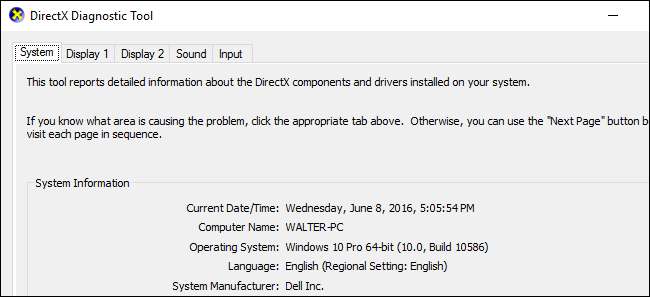
DirectX คือชุดของ API ที่ใช้ใน Windows สำหรับโปรแกรมมัลติมีเดียและวิดีโอและมีความสำคัญอย่างยิ่งสำหรับเกมเมอร์ DirectX Diagnostic Tool แสดงข้อมูลมากมายเกี่ยวกับ DirectX และยังช่วยให้คุณทำการทดสอบวินิจฉัยพื้นฐานบนระบบ DirectX หากคุณต้องการตรวจสอบว่าคุณกำลังใช้งาน DirectX เวอร์ชันใดหรือแม้กระทั่งส่งออกไฟล์ที่เต็มไปด้วยข้อมูลการวินิจฉัยสำหรับการแก้ไขปัญหา - นี่คือวิธีดำเนินการ
ที่เกี่ยวข้อง: Direct X 12 คืออะไรและเหตุใดจึงสำคัญ
DirectX (และเครื่องมือวินิจฉัย) มีมานานแล้ว เวอร์ชันแรกได้รับการเผยแพร่ใน Windows 95 วัน เวอร์ชันล่าสุดซึ่งมาพร้อมกับ Windows 10 คือ DirectX 12 . อย่างไรก็ตามเวอร์ชันเฉพาะที่คุณใช้งานจะขึ้นอยู่กับทั้งเวอร์ชันของ Windows ที่คุณติดตั้งและเวอร์ชัน DirectX ที่การ์ดแสดงผลของคุณรองรับ ตัวอย่างเช่นหากคุณใช้ Windows 10 แต่ใช้การ์ดที่ออกแบบมาสำหรับ DirectX 11 คุณจะใช้งาน DirectX 11 ไม่ว่าคุณจะมี Windows และ DirectX เวอร์ชันใดก็ตามขั้นตอนที่เราอธิบายไว้ที่นี่สำหรับ การเรียกใช้การวินิจฉัยยังควรใช้
ในการเริ่มต้นให้คลิกเมนูเริ่มแล้วพิมพ์“ dxdiag” กด Enter เพื่อเปิด DirectX Diagnostic Tool
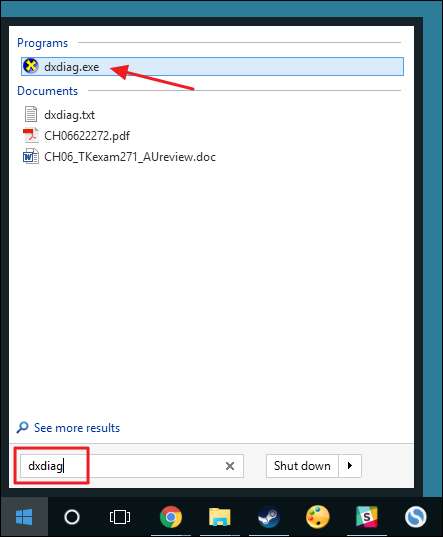
ในครั้งแรกที่คุณเรียกใช้เครื่องมือคุณจะถูกถามว่าคุณต้องการตรวจสอบเพื่อดูว่าไดรเวอร์วิดีโอของคุณได้รับการลงนามโดย Microsoft หรือไม่ ไปข้างหน้าและคลิกใช่ เครื่องมือนี้จะไม่เปลี่ยนไดรเวอร์ที่คุณใช้ เพียงแค่แจ้งให้คุณทราบว่ามีการลงนามหรือไม่ โดยทั่วไปการใช้ไดรเวอร์ที่ลงนามจะให้สภาพแวดล้อมที่เสถียรและเชื่อถือได้มากขึ้น
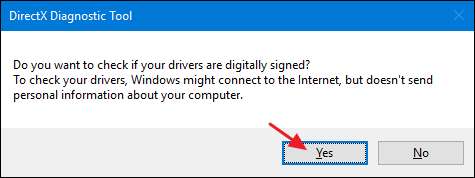
หลังจากตรวจสอบไดรเวอร์ของคุณแล้วเครื่องมือวินิจฉัย DirectX จะเปิดขึ้นในแท็บระบบ แท็บนี้แสดงข้อมูลทั่วไปเกี่ยวกับระบบของคุณและที่สำคัญที่สุดคือเวอร์ชันของ DirectX ที่คุณติดตั้งอยู่
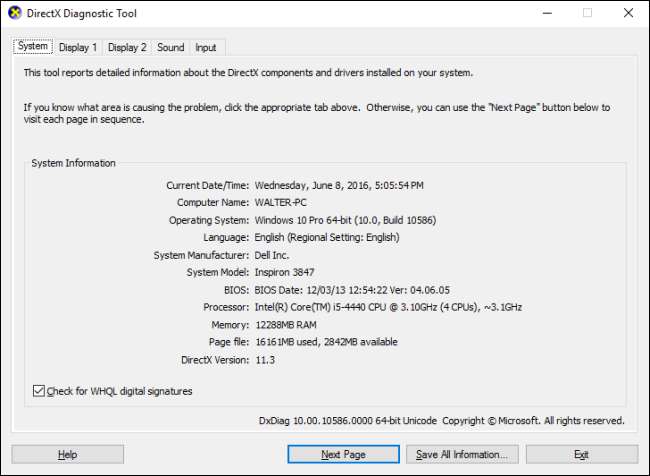
นอกจากนี้คุณจะเห็นแท็บแสดงอย่างน้อยหนึ่งแท็บขึ้นอยู่กับจำนวนจอแสดงผลที่คุณเชื่อมต่อกับคอมพิวเตอร์ของคุณ แท็บ Display จะแสดงข้อมูลเฉพาะสำหรับการ์ดแสดงผลและจอภาพของคุณ นอกจากนี้ยังแสดงข้อมูลเกี่ยวกับไดรเวอร์กราฟิกของคุณและคุณสมบัติ DirectX ที่เปิดใช้งาน
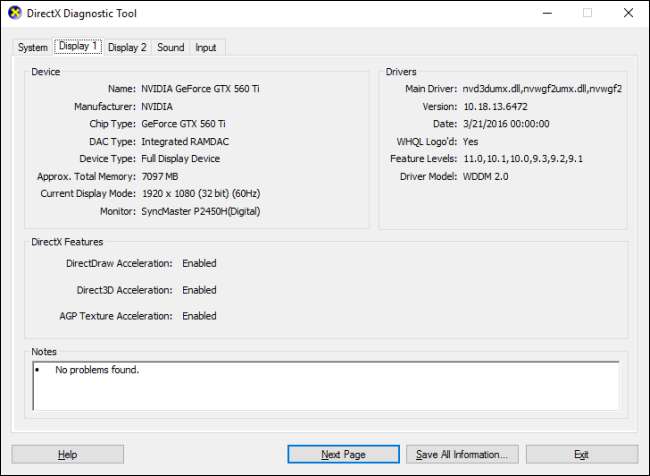
โปรดทราบว่าหากคุณยังคงใช้ Windows XP (หรือไม่ได้ดูเครื่องมือวินิจฉัยตั้งแต่นั้นมา) แท็บ Display ในเวอร์ชันเก่าจะให้คุณเปิดหรือปิดใช้งานคุณสมบัติ DirectX เฉพาะเช่น DirectDraw, Direct3D Acceleration และ AGP การเร่งพื้นผิว นอกจากนี้ยังช่วยให้คุณทำการทดสอบคุณสมบัติบางอย่างได้อีกด้วย เครื่องมือรุ่นล่าสุดได้ลบความสามารถในการปิดใช้งานคุณสมบัติออกไปโดยปล่อยให้ฟังก์ชันดังกล่าวขึ้นอยู่กับผู้ผลิตกราฟิกอะแดปเตอร์เพื่อออกแบบซอฟต์แวร์ไดรเวอร์ของตนเอง ขณะนี้เครื่องมือเวอร์ชันล่าสุดเพิ่มเติมจะทำการทดสอบโดยอัตโนมัติและแสดงให้คุณเห็นในกล่องหมายเหตุหากพบปัญหาใด ๆ
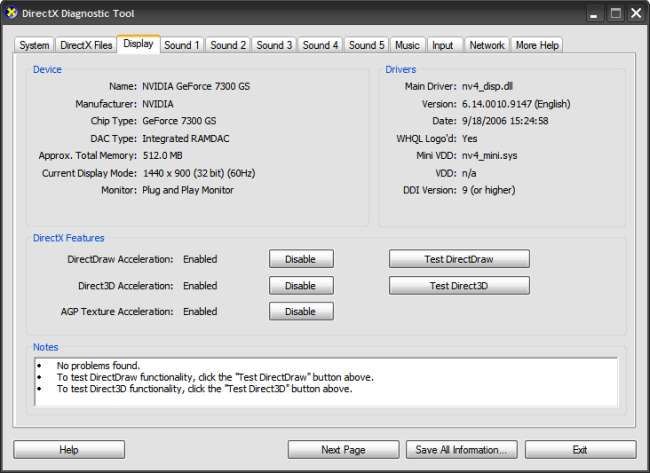
แท็บเสียงของเครื่องมือวินิจฉัยจะแสดงข้อมูลเกี่ยวกับฮาร์ดแวร์เสียงไดรเวอร์และอุปกรณ์เอาต์พุตที่ใช้ในระบบของคุณ
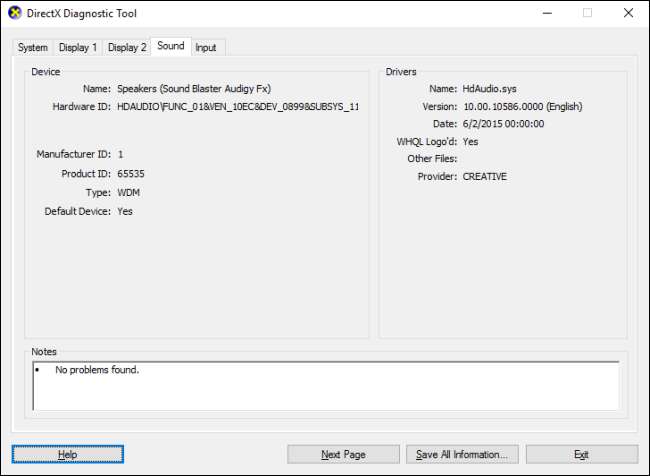
แท็บอินพุตแสดงข้อมูลพื้นฐานเกี่ยวกับอุปกรณ์อินพุต (เช่นเมาส์และคีย์บอร์ด) ที่ใช้ในระบบของคุณพร้อมกับอุปกรณ์ที่เกี่ยวข้อง (เช่นคอนโทรลเลอร์ USB ที่อุปกรณ์เชื่อมต่ออยู่)

บางทีส่วนที่มีประโยชน์ที่สุดของ DirectX Diagnostic Tool คือความสามารถในการบันทึกข้อมูลทั้งหมดที่แสดงบนแท็บเหล่านี้ไปยังไฟล์ข้อความที่คุณสามารถแบ่งปันกับผู้อื่นได้ หากคุณทำงานร่วมกับเจ้าหน้าที่ฝ่ายสนับสนุนจาก Microsoft หรือนักพัฒนาแอปพลิเคชัน (หรือแม้แต่เรียกดูฟอรัมความช่วยเหลือบนอินเทอร์เน็ต) พวกเขาอาจขอข้อมูล DirectX ของคุณ การอัปโหลดไฟล์ข้อความนั้น (หรือเพียงแค่วางเนื้อหา) นั้นง่ายกว่าการพยายามถ่ายทอดข้อมูลทั้งหมดในแต่ละแท็บ เพียงคลิกปุ่ม“ บันทึกข้อมูลทั้งหมด” เพื่อสร้างไฟล์ข้อความและบันทึกได้ทุกที่ที่คุณต้องการ

เท่านี้ก็เรียบร้อย เครื่องมือวินิจฉัย DirectX นำเสนอวิธีที่รวดเร็วในการตรวจสอบว่า DirectX ได้รับการติดตั้งและใช้งานอย่างถูกต้องและเพื่อดูข้อมูลเกี่ยวกับอุปกรณ์และไดรเวอร์ในระบบของคุณที่เกี่ยวข้องกับมัลติมีเดียและวิดีโอ เครื่องมือนี้ยังนำเสนอวิธีง่ายๆในการบันทึกและแบ่งปันข้อมูลกับผู้อื่น







